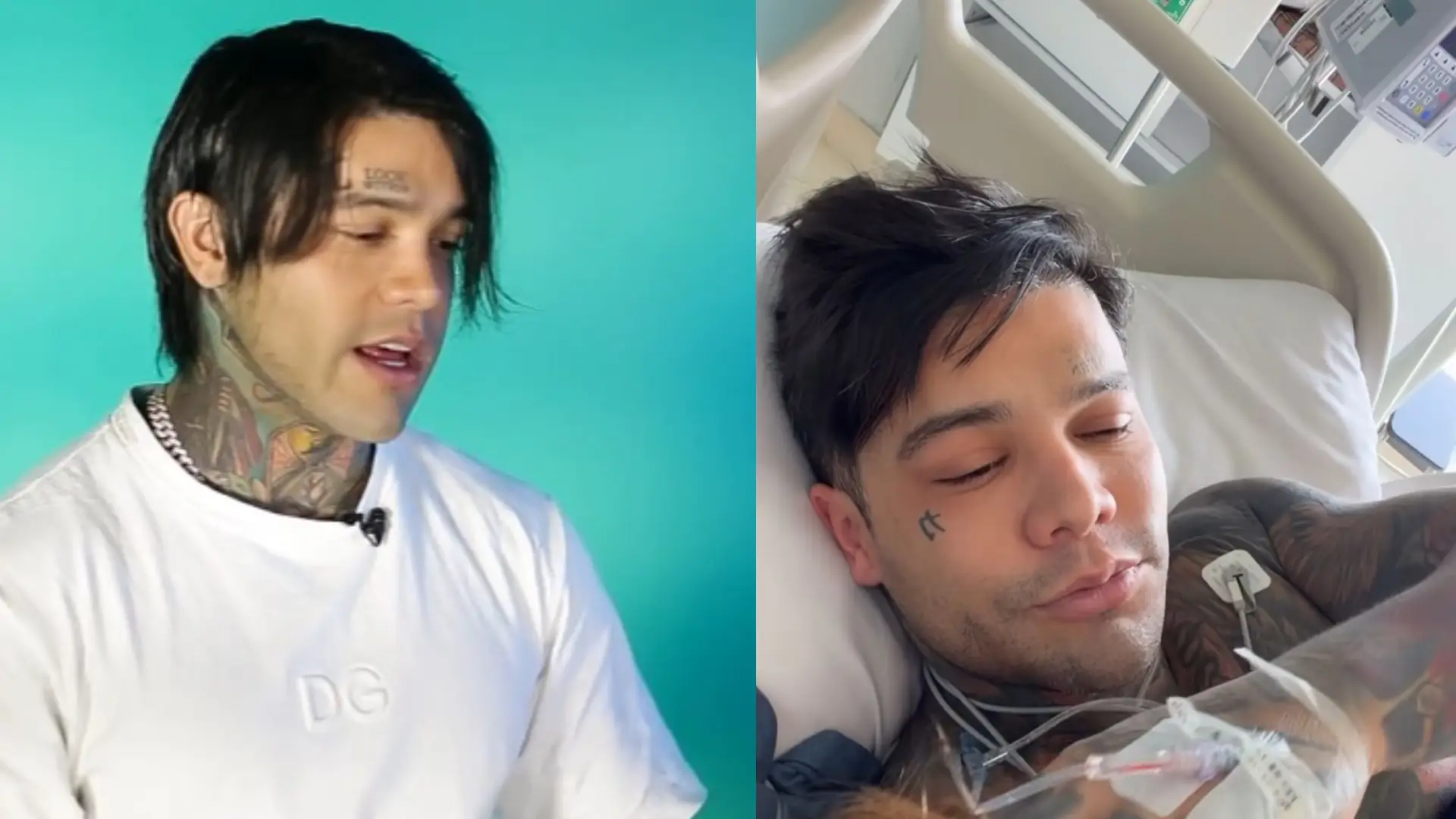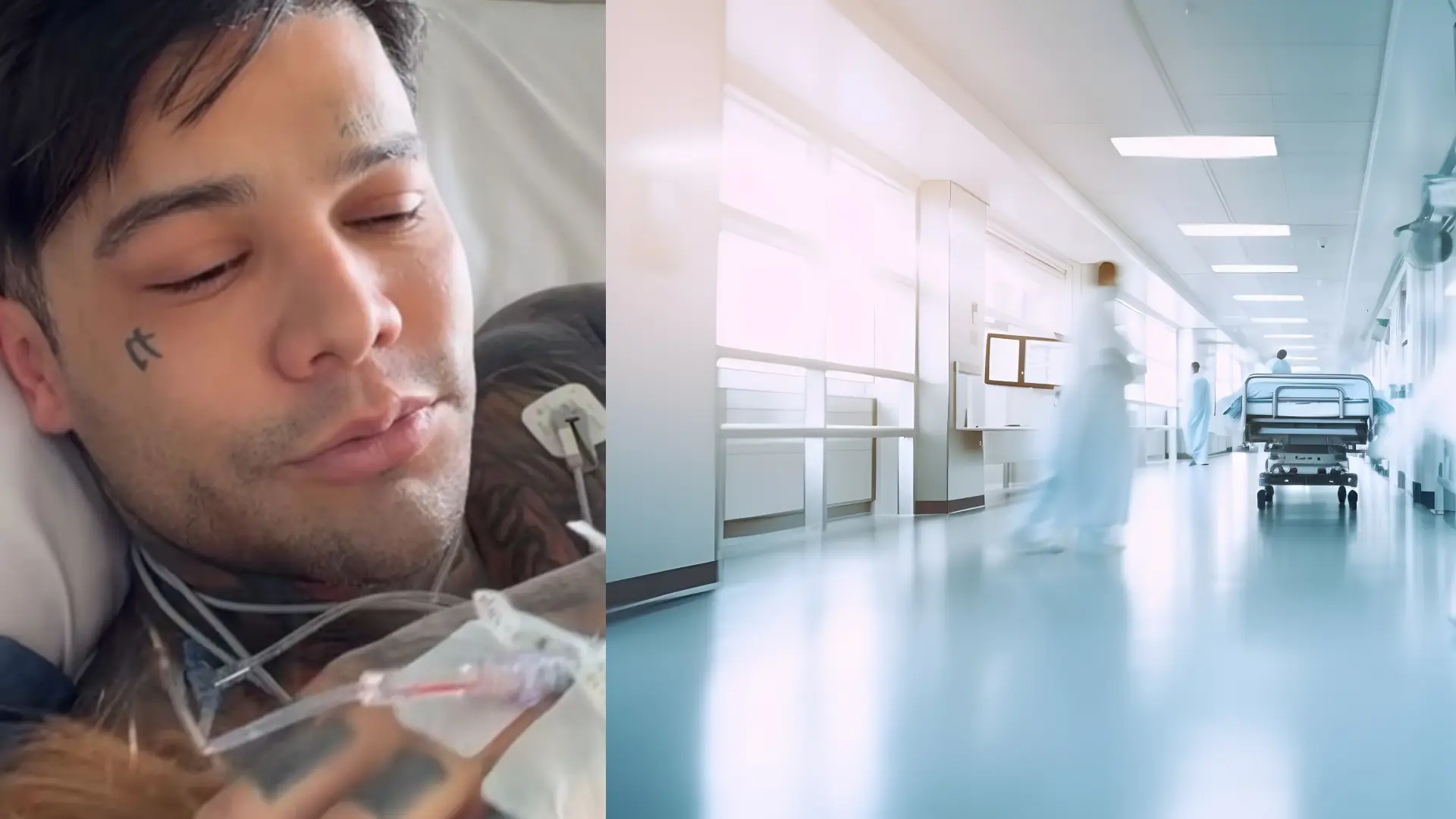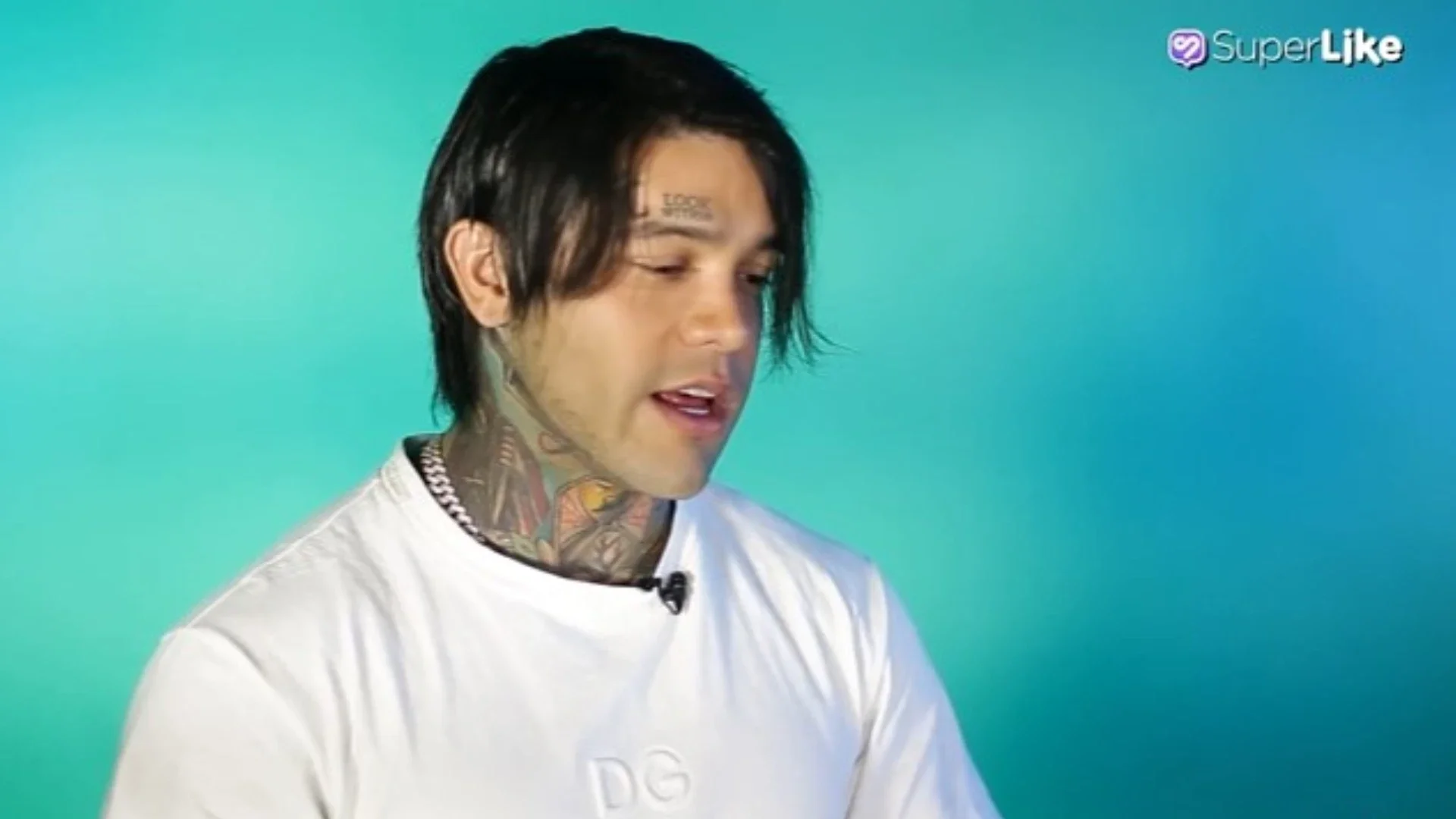Cuatro nuevas funciones de Skype que deberías probar
Skype está trabajando para intentar ser tu aplicación de mensajería instantánea favorita, por lo que ha implementado nuevas funciones para atraer más usuarios.

Noticias RCN
05:26 p. m.
A diferencia de las demás aplicaciones de mensajería, Skype comenzó a posicionarse como la aplicación perfecta para realizar llamadas de larga distancia y videoconferencias de negocios o familiares y ahora busca fortalecerse en cuanto a mensajería escrita y envío de archivos multimedia se refiere.
Skype durante años ha acortado las distancias por medio de las pantallas de los computadores, luego implementó mejoras en su aplicación para teléfonos móviles, se integró con Microsoft para funcionar con las cuentas de Outlook (Hotmail en su momento) y ahora trabaja fuertemente en agregar nuevas funciones en su plataforma para expandir su alcance y reforzar su usabilidad de video y voz y sacarle provecho a su funcionalidad de aplicación de mensajería instantánea como WhatsApp, Facebook Messenger y Telegram.
En su blog, Skype reveló cuáles son las nuevas funciones que aumentarán la productividad de sus usuarios y mejorarán la experiencia de conversaciones en el chat dentro de la plataforma.
Anímate a iniciar tu sesión en Skype y ve probando cada una de estas nuevas funciones:
Marcadores y borradores de mensajes
Muchas veces nos pasa que estamos escribiendo un mensaje para ser enviado y entre tanta distracción terminamos olvidando que estábamos escribiendo y dejamos el texto a medias, cambiamos de conversación o cerramos la aplicación. Por eso, Skype pensó en los usuarios e implementó la función de borradores de mensajes.
Esta nueva característica funciona incluso cuando el usuario sale y vuelve a su aplicación de Skype. Ahora cualquier mensaje que escribas pero que no envíes quedará guardado en la conversación correspondiente. Lo podrás identificar porque aparecerá con la etiqueta [borrador]. Cuando lo identifiques, puedes descartarlo, o editarlo, complementarlo y enviarlo.
Los marcadores de mensajes se convertirán en tus mejores aliados, ya que podrás marcar cualquier mensaje que envíes o recibas en Skype para volver a él en el momento en el que lo necesites.
Para marcar tus mensajes solo debes hacer clic derecho (si estás en el computador) o mantener el mensaje (si estás desde la app para dispositivos móviles) y seleccionar ‘Agregar marcador’. El mensaje se agregará a la pantalla ‘Marcadores’ y se guardará con tus otros mensajes a los que podrás acceder cuando los necesites.
Agrupación de múltiples fotos y/o videos
Skype ha implementado un nuevo enfoque para mostrar múltiples fotos o videos que sean enviados a la vez. Al mejor estilo de WhatsApp, Skype incorporó los álbumes en las conversaciones, así que cuando envíes o te envíen una gran cantidad de imágenes y/o videos al tiempo, no los verás uno seguido del otro, sino que los verás agrupados en una especie de burbuja o álbum donde se combinarán.
Cuando quieras ver el contenido de manera individual solo debes hacer clic entre las fotos o videos en el álbum.
Vista previa de archivos antes de ser enviados
Dentro de las nuevas funciones de Skype están las vistas previas de las fotos, videos y archivos que has seleccionado para compartir antes de enviarlos.
Cuando selecciones los medios y archivos a compartir los verás en el panel de mensajes para que puedas asegurarte de que son en realidad los que quieres compartir y no se te vaya alguno que no deseas.
También puedes añadir una descripción o explicación de los contenidos que vas a enviar, y el mensaje quedará junto a los archivos como complemento.
Ventana dividida para las conversaciones
La versión que había sido lanzada hace unos meses para Windows 10 ahora está disponible para todas las versiones de Windows, Mac y Linux en la última versión de Skype, así que, si quieres disfrutar de ella, actualízalo en tu computadora.
Estamos hablando de la función de ventana dividida, la cual permite poner la lista de contactos en una ventana y cada conversación que abras estará en una ventana independiente.
Habilitar el modo de pantalla dividida en Skype es muy sencillo:
- Selecciona el menú ‘más…’.
- Selecciona ‘Habilitar el modo de vista dividida’.
- Haz doble clic en una conversación existente en tu lista de chats o inicia uno nuevo para abrirlo en una pantalla nueva.
Tu contacto y las ventanas de conversación ahora estarán divididas y se pueden ubican en el lugar de la pantalla que desees.